どうも、yasuです。
皆さんはモニターに取り付けるライトをご存知でしょうか?
デスク作業で目が疲れにくくなり、少しおしゃれな雰囲気にもしてくれると言われています。
「本当にそうなの?」「 使い勝手は?」 といった点について、ご紹介していきたいと思います。
モニターライトが気になっている方のご参考になれば幸いです。
今回ご紹介するモノ
BenQ ScreenBar モニターライト
今回ご紹介するのは、BenQのモニター掛け式ライトです。
BenQ(ベンキュー)といえば、モニターやプロジェクターで聞いたことがある方も多いと思います。

BenQのモニターライトは、デスクツアーで紹介している人が多い定番商品です。
わたしが今回ご紹介するのは、BenQの中では一番安い「ScreeBar」です。安いとはいえ、12,900円もしますが、品質が良く必要最低限の機能がまとまっています。
ちなみにScreenBarシリーズには3モデルあります。(2022年9月時点)
照明としての性能は基本的にどれも同じで、スイッチOn/Offの使い勝手によってモデルが分かれています。
・ScreenBar Plus (15,900円) 有線リモコン式
・ScreenBar (12,900円) 本体タッチ操作式
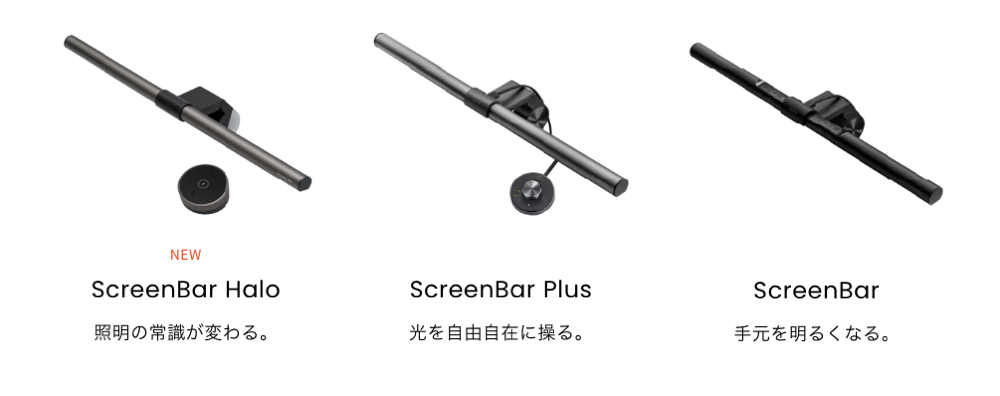
モニターライトって何?
モニターライトは、名前の通りモニターに掛けるタイプのライトです。
省スペースで設置できて、スクリーンでの目の疲れ軽減や、手元の作業スペースを明るく照らしてくれるアイテムです。

今回は、BenQさんにScreenBarをご提供いただいたので実際に使った感想をご紹介していきます。
開封レビュー
それではモニターライトを開封していきます。
ライトが横に長いので、箱もそこそこ大きいです。

箱を開封した様子。ライト、固定する土台、ケーブルの他に取説や保証書が入っています。

ライトの本体はアルミ素材なので、モノとしての質感はなかなか良いです。

セッティングはめちゃくちゃ簡単でした。土台部分にカチッとライトを付けて、モニターの上に乗せて固定するだけ。


付属のUSBケーブルを接続します。ケーブルの反対側は、モニター背面のUSB端子に挿せばOK。

モニターの背面はTP-Linkのテープライトを貼っていたり、Nintendo Switchを出力するケーブルを掛けてたりとゴチャついてます。まぁ正面からは見えないので全く気にしてないです。

実際に使ってみたレビュー
ScreenBarを装着して、実際にライトをOnすると以下の通り。
下に45度の方向一面を照らしてくれます。(MacBookの横の壁の光を見ると分かりやすかと)


これが思ったより明るくて、Offにすると思わず「暗っ!」と感じてしまうようになりました。
使う前は必要性に疑問がありましたが、愛用者が多い理由が分かりました。笑
目が疲れにくいかどうかは、正直あまり分からないです。(普段あまり目が疲れることが無いからかも)
ちなみに本体の上面が操作パネルとなっていて、明るさ調整・色温度調整・自動調光・電源を操作することができます。
わたしは暖色にして、明るさは控え目で使っています。

・モニターOnで自動で点灯してくれる
・色温度を変更できる
・周囲に合わせた自動調光にも対応
・アルミ素材でモノとしての質感が高い
まとめ
以上、BenQのモニター掛け式ライトのご紹介でした。
いやー本当に使い始めて良さが分かりました。一番安いモデルですが、モニターから電源供給していれば画面Onで自動で点灯してくれますし、デスクの上にリモコンを置かなくて良いのでかなり満足しています。
それでは、今回はこの辺で失礼します。Twitterをフォローしてもらえたら嬉しいデース
あと2022年にYouTube始動しましたので、こちらも良ければ覗いてみてください。





